用户在安装 DM 之前需要检查或修改操作系统的配置,以保证 DM 正确安装和运行。 以下我们先按步骤完成操作系统相关检查及配置。
操作系统版本安装
DM 数据库安装在 Linux 操作系统所需条件:glibc 2.3 以上,内核 2.6,预先安装 UnixODBC,系统性能监控等组件。
检查操作系统限制
运行 ulimit -a 进行查询。 如下图所示。
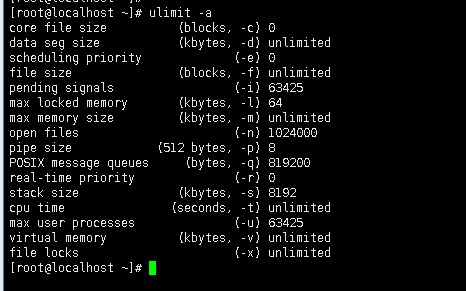
data seg size (kbytes, -d):建议用户设置为 1048576(即 1GB)以上或 unlimited(无限制),此参数过小将导致数据库启动失败。
file size(blocks, -f):建议用户设置为 unlimited(无限制),此参数过小将导致数据库安装或初始化失败。
open files(-n):建议用户设置为 65536 以上或 unlimited(无限制)。
virtual memory (kbytes, -v):建议用户设置为 1048576(即 1GB)以上或 unlimited(无限制),此参数过小将导致数据库启动失败。
以上参数通过修改/etc/security/limits.conf文件来实现,其他参数默认或者按系统优化后的参数配置即可。
检查系统内存空间分配及使用情况
达梦数据库要求的最低运行内存空间为1G,现在除了个人的虚拟机测试环境外,很少有低于1G内存的服务器了,所以这块基本不用担心,按正常情况继续即可,在生产环境下建议数据库服务器的内存配置还是不要低于16G。
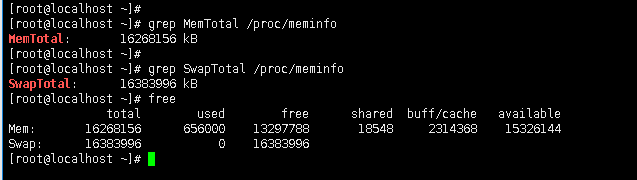
检查磁盘空间使用情况
DM 完全安装需要至少1GB 的存储空间,在安装达梦数据库之前,最好提前规划好安装目录、数据存储、数据备份、归档日志存放目录等目录空间规划。DM 安装程序在安装时将产生临时文件,临时文件需要至少1GB的存储空间,临时文件目录默认为/tmp。用户可以使用以下命令检查存储空间。 如下图所示。
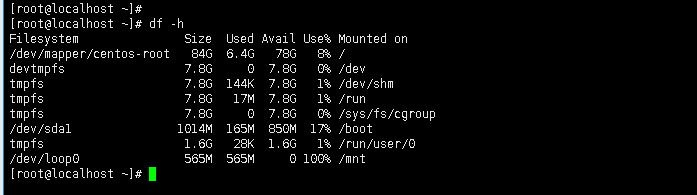
创建数据库用户
达梦数据库是可以直接用root用户进行部署的,为了减少对操作系统的影响,不建议直接用root用户部署,最好在安装之前创建一个专用的dmdba用户进行数据库安装部署,以下过程是创建用户、用户组及密码设置方法。
1、创建安装用户组 dinstall。
groupadd dinstall
2、创建安装用户 dmdba。
useradd -g dinstall -m -d /home/dmdba
-s /bin/bash dmdba
3、初始化用户密码。
passwd dmdba
执行passwd命令之后通过系统提示进行密码设置。
注意:创建安装系统用户完成后,安装手册之后的操作默认使用安装系统用户进行操作。
数据库安装规划
|
项 |
规划内容 |
备注 |
|
|
数据库软件安装目录 |
/opt/dmdbms |
可用空间> 50 GB |
|
|
实例安装目录 |
/opt/dmdbms/data |
单独挂载性能最好的磁盘建议 SSD |
|
|
归档日志存放目录 |
/opt/dmdbms/arch |
单独挂载性能最好的磁盘建议 SSD |
|
|
备份文件存放目录 |
/dmbak |
单独挂载备份磁盘 |
|
|
达梦数据库安装版本 |
DM7 |
|
|
|
数据库端口 |
5236 |
|
|
|
页大小 |
32 |
默认为8,可选4、8、16、32 |
|
|
簇大小 |
32 |
默认为16,可选16、32 |
|
|
字符集 |
GB18030 |
|
|
挂载数据库安装镜像
将安装的iso镜像通过mount命令,挂载到/mnt目录下(镜像挂载根据不同的环境有很多方式,挂载目录也可以根据具体情况规划任意目录)。

安装数据库
1、静默方式安装数据库
通过su – dmdba切换用户,使用dmdba用户安装数据库。然后通过cd命令切换至安装镜像挂载目录下,然后运行DMInstall.bin -i命令进行数据库静默安装。
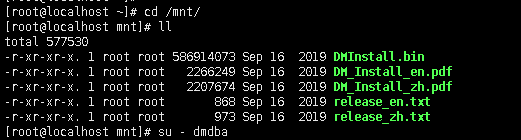
选择安装语言,默认为English。

选择默认,按回车继续。

是否导入授权信息,若有授权信息,选择Y,输入授权文件的全路径及文件名,如此处授权文件路径及名称为:/root/dm.key。如果没有授权文件,输入N,回车继续,默认情况下无授权文件试用时长为30天。
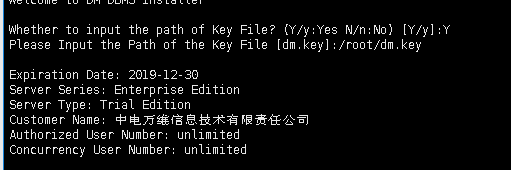
时区选择,默认为21(北京东8区)。
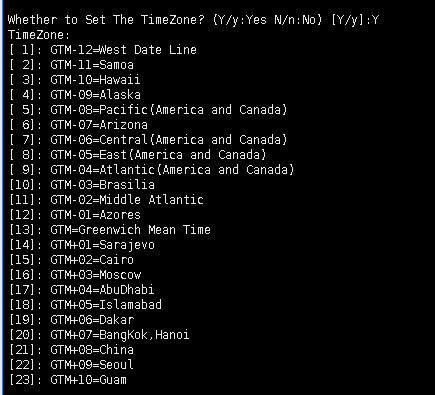

数据库安装类型选择,按照实际需求选择安装类型,默认为典型安装,此处选择自定义安装模式,输入4,然后回车继续。
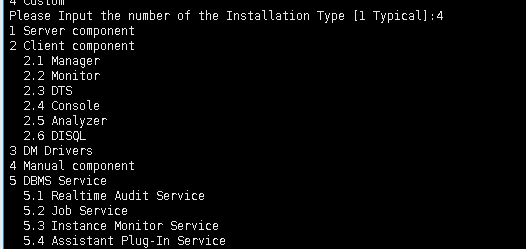
自定义安装组件选择,默认为全部安装,全部安装即可。

安装目录选择,安装目录此处选择默认目录,若安装到其他目录,输入安装目录(需修改目录属主属组),回车即可。

确认安装目录,默认为Y,直接按回车确认。

数据库安装概述信息确认,检查概述信息,确认无误后输入Y,按回车开始安装数据库软件。
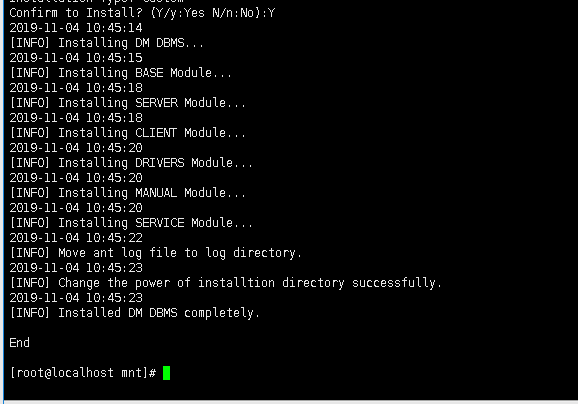
数据库软件安装完成,未提示异常信息。接下来开始初始化数据库。
切换至/opt/dmdbms/bin目录下,使用dminit程序初始化数据库,如下图所示,直接调用dminit。说明过程如下。
[root@localhost bin]# ./dminit
initdb V7.6.0.199-Build(2019.09.16-112854)ENT
db version: 0x7000a
License will expire on 2019-12-30 >>>显示数据库软件版本及授权信息
input system dir: /opt/dmdbms/ >>>输入系统目录
input db name: testdb >>>输入数据库名称
input port num: 1526 >>>输入数据库端口号
input page size(4, 8, 16, 32): 32 >>>页大小选择,默认为8,此处选择32
input extent size(16, 32): 32 >>>簇大小选择,默认为16,此处选择32
input sec priv mode(0, 1): 0 >>>选择0
input time zone(-12:59,+14:00): +8:00 >>>时区选择,默认为东8区
string case sensitive? ([Y]es, [N]o): N >>>字符大小写敏感,选择N
which charset to use? (0[GB18030], 1[UTF-8], 2[EUC-KR]): 1 >>>字符集选择,此处选择1
length in char? ([Y]es, [N]o): Y
enable database encrypt? ([Y]es, [N]o): N
page check mode? (0/1/2): 0 <<<页面检查,0不启用
input elog path: /opt/dmdbms/log <<<日志文件路径
auto_overwrite mode? (0/1/2): 0
log file path: /opt/dmdbms/testdb/testdb01.log
log file path: /opt/dmdbms/testdb/testdb02.log
write to dir [/opt/dmdbms/testdb].
create dm database success. 2019-11-04 13:43:24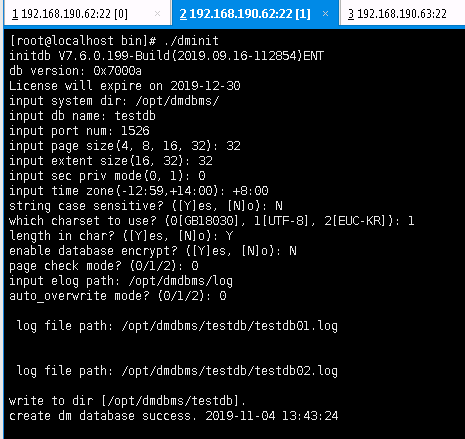
数据库初始化完成,如上截图所示。接下来开始注册达梦数据库服务,使用/opt/dmdbms/script/root目录下的dm_service_installer.sh脚本注册达梦数据库服务,此处注册服务名为DMSERVER,使用命令dm_service_installer.sh -t dmserver -i /opt/dmdbms/testdb/dm.ini -p
DMSERVER注册,-i参数后面为达梦数据库配置参数全路径。然后通过systemctl enable DmServiceDMSERVER开启数据库服务自启动(注:达梦数据库服务名是以Dmservice+注册的服务名组成)。
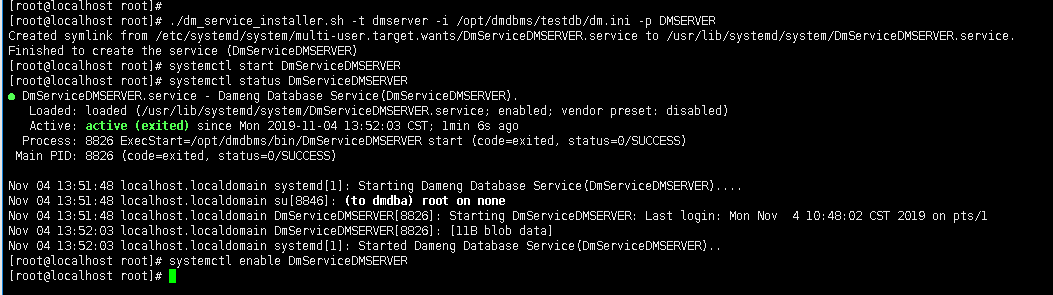
[root@localhost log]# pwd
/opt/dmdbms/log
[root@localhost log]# cd ..
[root@localhost dmdbms]# ls
bin desktop drivers jar license_en.txt log release_zh.txt script tool uninstall.sh
bin2 doc include jdk license_zh.txt release_en.txt samples testdb uninstall web
[root@localhost dmdbms]# cd ./script/
[root@localhost script]# ls
ckdmstat.sh menu root
[root@localhost script]# cd ./root/
[root@localhost root]# ls
dm_service_installer.sh dm_service_uninstaller.sh
[root@localhost root]#
[root@localhost root]#
[root@localhost root]#
[root@localhost root]# ./dm_service_installer.sh -t dmserver -i /opt/dmdbms/testdb/dm.ini -p DMSERVER
Created symlink from /etc/systemd/system/multi-user.target.wants/DmServiceDMSERVER.service to /usr/lib/systemd/system/DmServiceDMSERVER.service.
Finished to create the service (DmServiceDMSERVER)
[root@localhost root]# systemctl start DmServiceDMSERVER
[root@localhost root]# systemctl status DmServiceDMSERVER
● DmServiceDMSERVER.service - Dameng Database Service(DmServiceDMSERVER).
Loaded: loaded (/usr/lib/systemd/system/DmServiceDMSERVER.service; enabled; vendor preset: disabled)
Active: active (exited) since Mon 2019-11-04 13:52:03 CST; 1min 6s ago
Process: 8826 ExecStart=/opt/dmdbms/bin/DmServiceDMSERVER start (code=exited, status=0/SUCCESS)
Main PID: 8826 (code=exited, status=0/SUCCESS)
Nov 04 13:51:48 localhost.localdomain systemd[1]: Starting Dameng Database Service(DmServiceDMSERVER)....
Nov 04 13:51:48 localhost.localdomain su[8846]: (to dmdba) root on none
Nov 04 13:51:48 localhost.localdomain DmServiceDMSERVER[8826]: Starting DmServiceDMSERVER: Last login: Mon Nov 4 10:48:02 CST 2019 on pts/1
Nov 04 13:52:03 localhost.localdomain DmServiceDMSERVER[8826]: [11B blob data]
Nov 04 13:52:03 localhost.localdomain systemd[1]: Started Dameng Database Service(DmServiceDMSERVER)..
[root@localhost root]# systemctl enable DmServiceDMSERVER
[root@localhost root]#
到此,数据库整体安装部署完成,可以通过以下方式测试连接数据库(配置信息为安装、初始化数据的时候配置的信息)。
[root@localhost bin]# ./disql SYSDBA/SYSDBA@localhost:1526
Server[localhost:1526]:mode is normal, state is open
login used time: 14.952(ms)
disql V7.6.0.199-Build(2019.09.16-112854)ENT
SQL>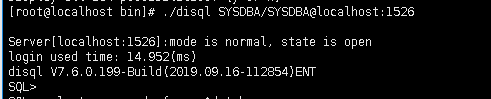
可以看到,已正常连接到数据库,数据库状态为open,静默方式安装及创建数据库整个过程就结束了。
2、图形界面方式安装数据库
用户在进行图形化安装时,先得配置图形化界面运行环境,保证在调用图形化界面时,能正确调出, 这里建议用户使用安装系统用户直接登录。如果用户在图形化界面中使用
su 命令切换至安装系统用户,最好使用su – dmdba的方式切换,切换用户可能导致启动图形化安装程序启动失败。
切换至dmdba用户下,使用cd命令切换至安装镜像挂载目录下(安装前的检查及配置、挂载镜像参考静默安装之前的部分章节内容),然后运行DMInstall.bin 命令调用图形安装界面,如下图所示。

弹出提示信息,提示数据库已安装其他版本的dm数据库,需要卸载(此处已卸载,卸载数据库前务必确认是否需要数据备份),点击ok按钮继续。
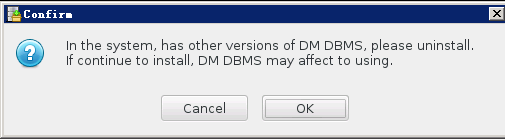
弹出时区及语言选择页面,按要求选择之后,此处选择英文界面,关于中文界面,可以参考Windows环境下的部署过程。点击ok按钮继续。
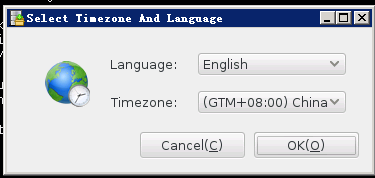
进入安装向导界面,点击start按钮继续
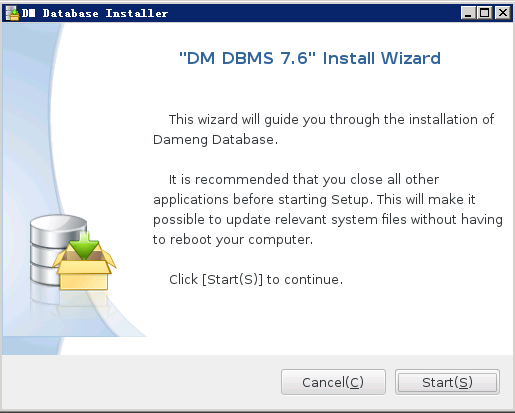
进入安装许可界面,选择接受,点击next按钮继续。
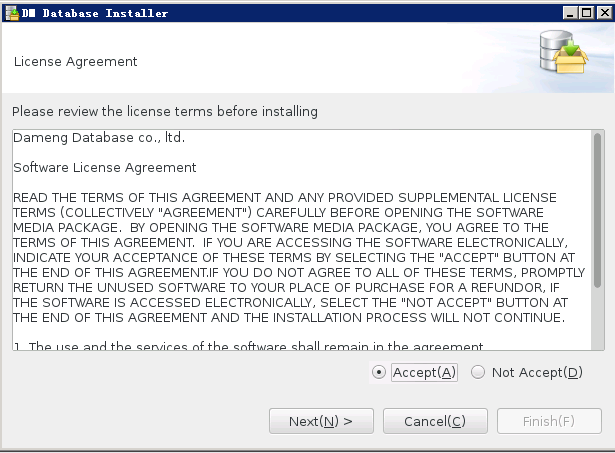
进入版本检查确认信息,点击Next按钮继续。
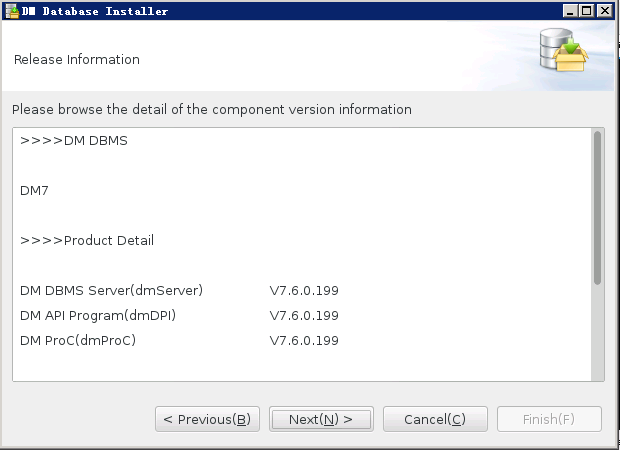
进入授权信息界面,如果有授权文件,点击右上角Browse按钮,选择授权文件。此处为测试使用,无授权信息,点击Next按钮继续(注:如果安装的是安全版,必须要提供授权文件)。
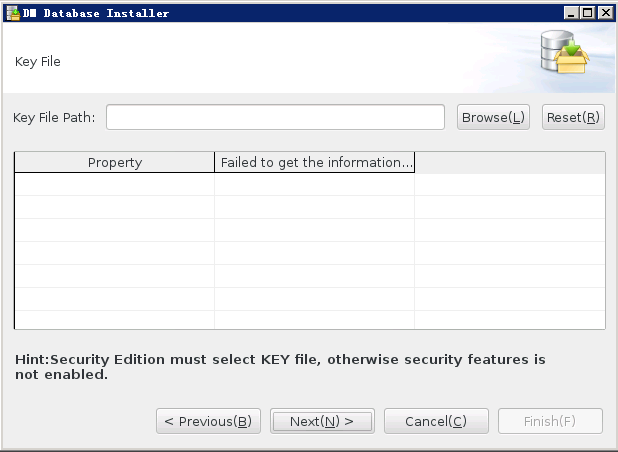
进入安装组件选择界面,按照具体需求选择相应的组件即可,此处将所有组件全部选择。点击Next按钮继续。
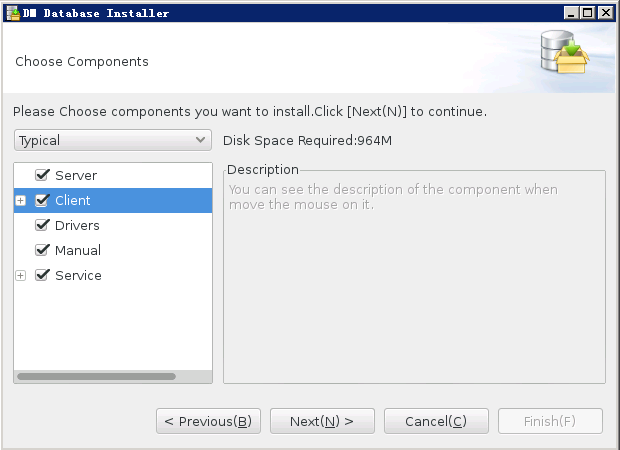
进入数据库安装目录选择界面,此处按照默认目录安装,如果要变更目录,点击Browse按钮浏览选择对应的目录即可。点击Next继续。
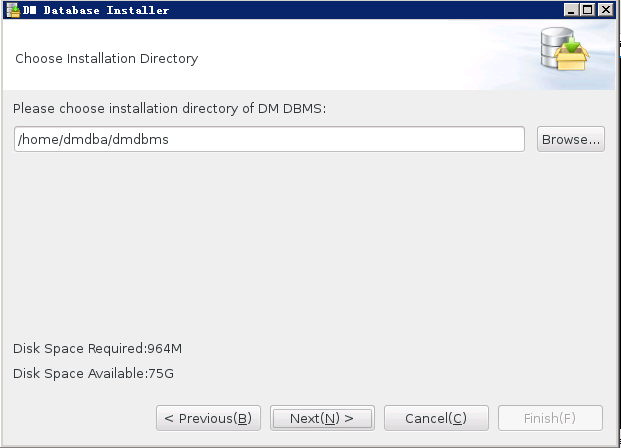
进入安装概要信息界面,如果概要信息不符合既定规划,点击Previous按钮回退到相应的界面重新配置即可。确认概要信息无误后,点击install开始安装数据库软件。
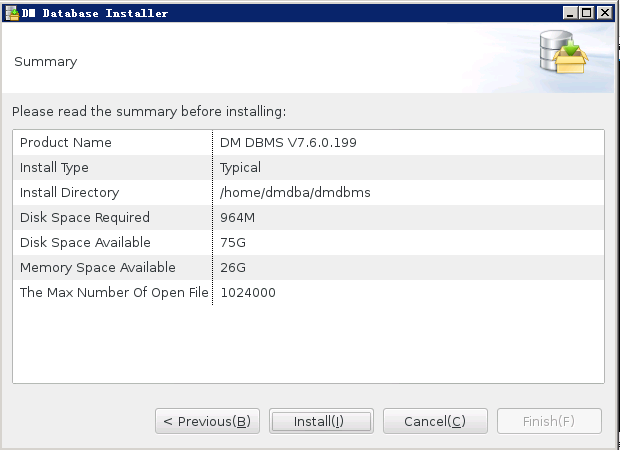
进入数据库安装进度显示界面,此处需要等待几分钟完成,安装进度完成后,右下角的Finish按钮会变亮,点击Finish按钮,完成数据库软件安装。
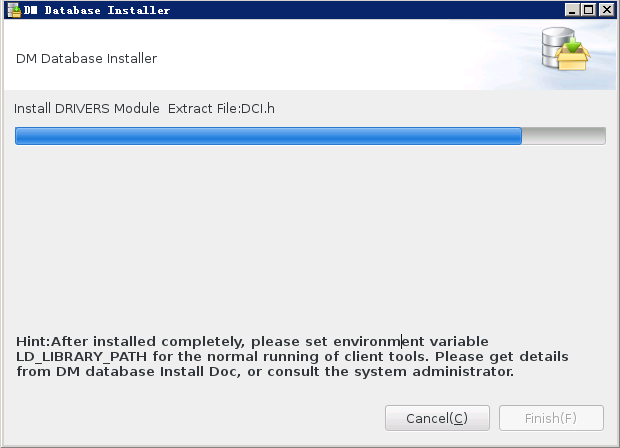
安装过程中,会弹出如下信息,提示在root用户下执行root_installer.sh脚本,按照提示内容,复制脚本,此处执行脚本全路径为/home/dmdba/dmdbms/script/root/root_installer.sh
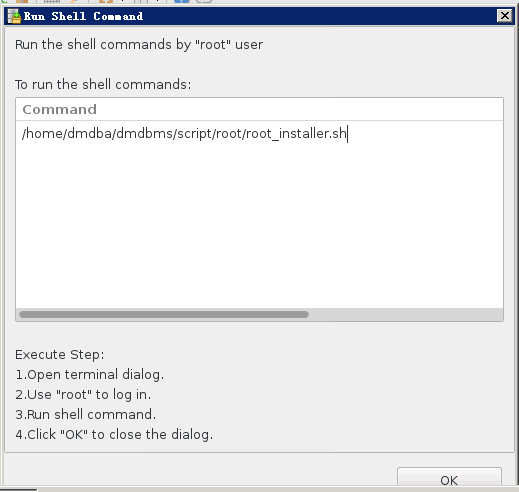
执行脚本过程示例。

执行脚本,如下图,执行完成后点击上图中ok按钮,会弹出确认信息框,点击Yes按钮即可。
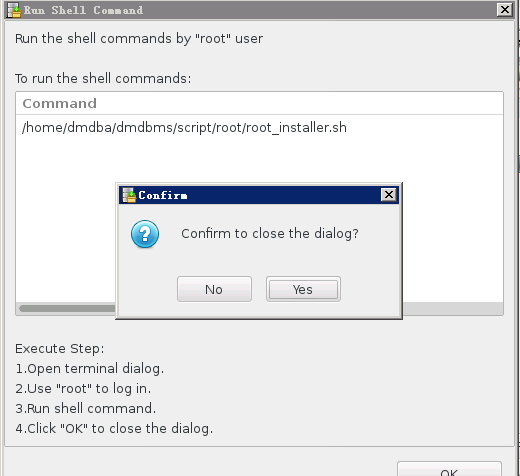
进入数据库软件安装进度界面,此时Finish按钮已经变亮,点击Finish按钮,完成数据库软件安装。
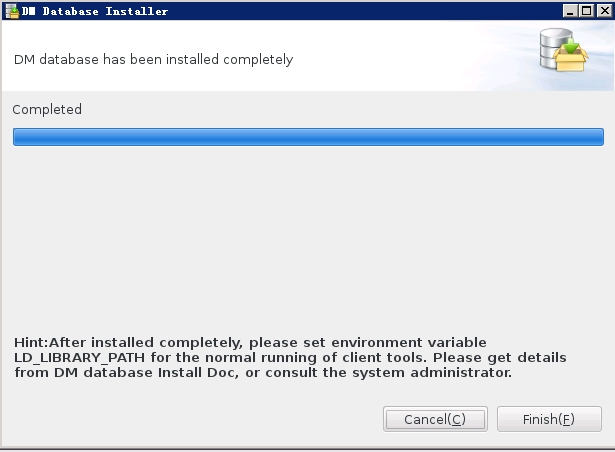
点击Finish按钮后,默认会进入数据库初始化选择界面,如下所示,如果不需要初始化数据库,点击Cancel按钮,退出向导即可。此处选择初始化数据库,点击init按钮继续。
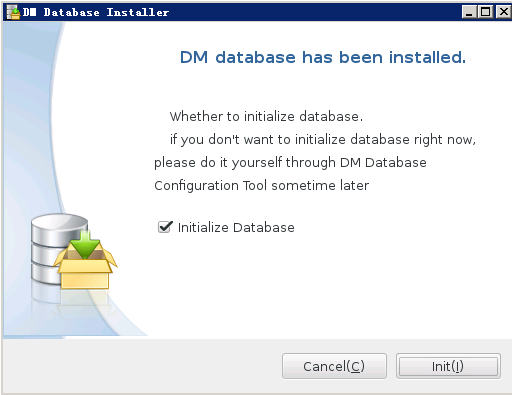
进入数据库配置助手界面,选择创建数据库实例,点击Start按钮继续。
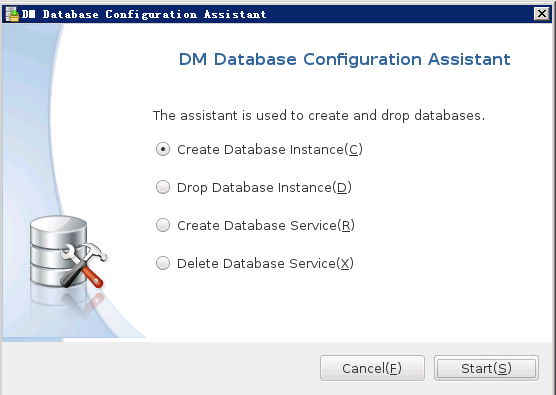
数据库模板选择,提供三种模板:一般用途、联机分析处理和联机事务处理,用户可根据自身的用途选择相应的模板。
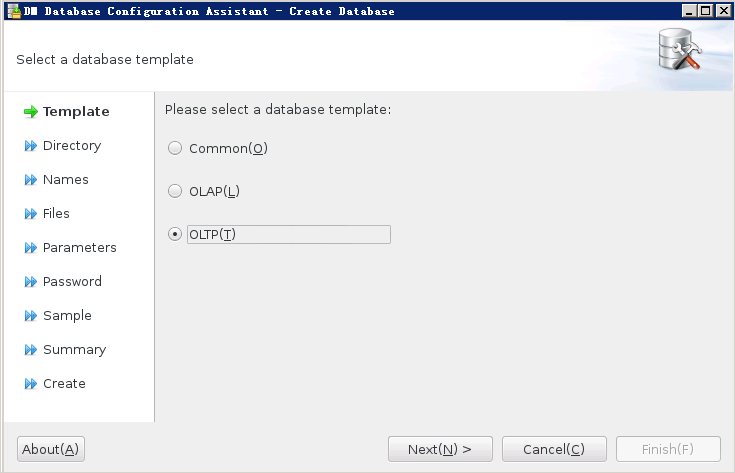
此处选择联机事物处理,点击Next继续。
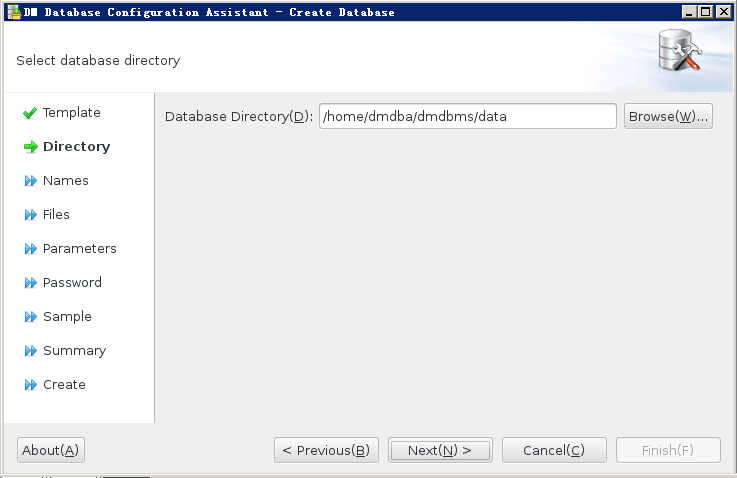
选择数据库目录,根据实际规划,选择相应的数据目录即可。此处数据库目录为/home/dmdba/dmdbms/data,点击Next继续。
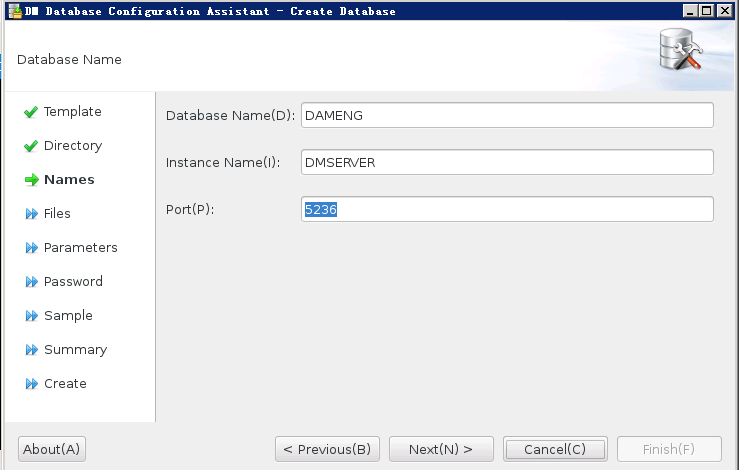
数据库名、实例名、端口号选择,此处全部选择默认,在生产环境中,需根据实际规划进行对应的改变即可,点击Next继续。

数据文件存放位置,数据库安装程序会自动根据规划的数据库目录,将控制文件、数据文件、日志文件等存放在相应的子目录下,点击Next继续。
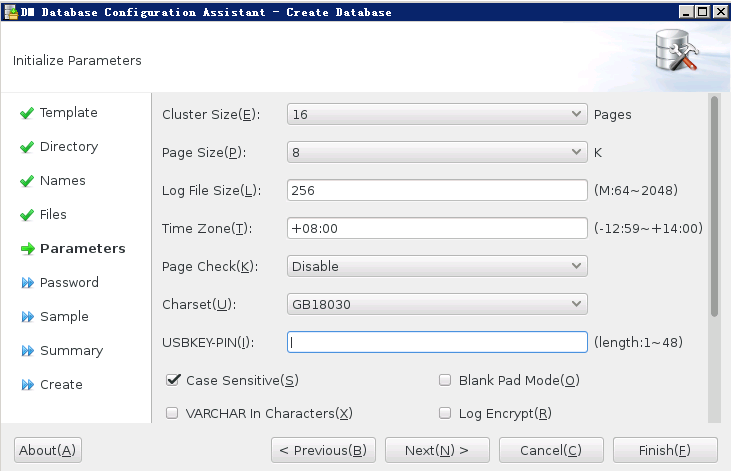
数据库初始化参数配置,此处的簇大小参数、页大小参数由于选定之后,在该数据库实例的生命周期内,将无法更改(如若变更,需要重新初始化数据),需要业务实际情况,进行专业化评估并选择具体值。字符串比较大小写敏感、空格填充模式、varchar类型以字符为单位这3个参数,如果此数据库的数据来源由其他数据库迁移而来,需要根据具体的源数据情况进行选择,如果是以此数据库为新业务数据的存储数据媒介,可以根据业务情况自有选择。其他参数根据业务需求情况,选择即可,此处选择如上图所示,点击Next继续。
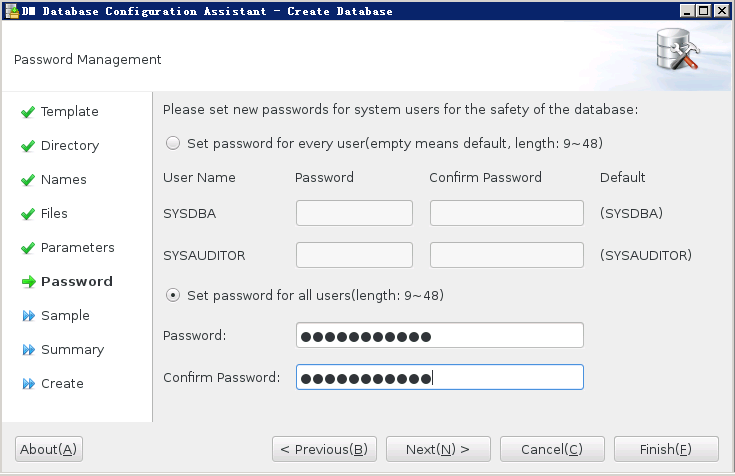
输入数据库用户口令,点击Next继续。
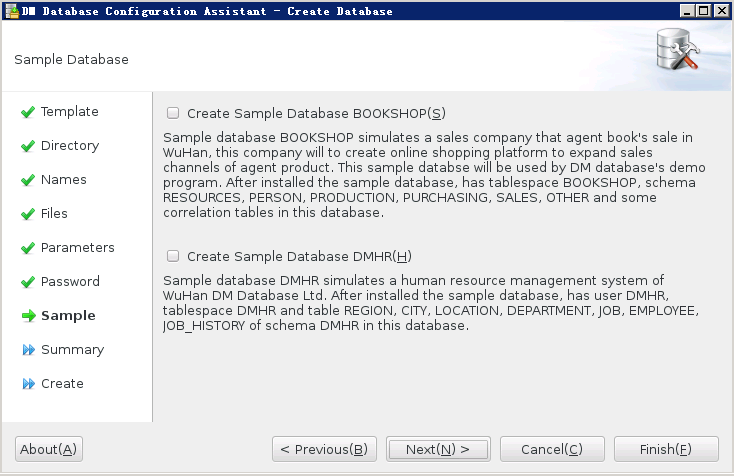
选择示例库,默认不选择,根据具体需求及用途选择即可,点击Next继续。
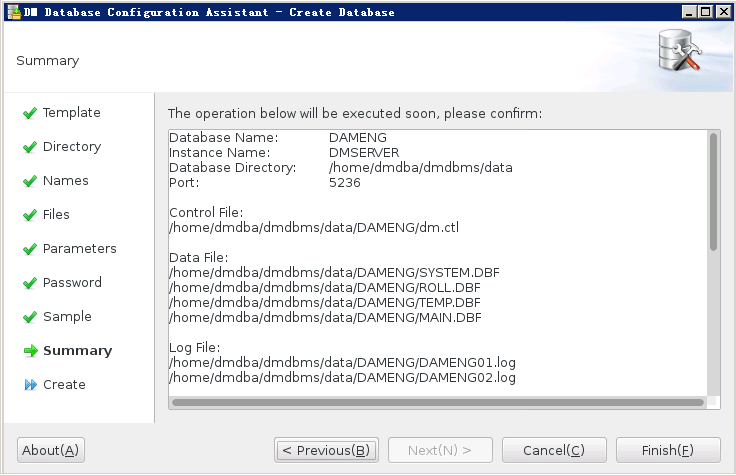
数据库安装概要信息,在这里将显示前面配置的所有配置信息,包括数据库名、实例名、端口、数据库目录等信息,如上图所示,确认概览信息中主要参数配置与前期规划符合,点击Finish按钮,开始数据库初始化。如下图所示。
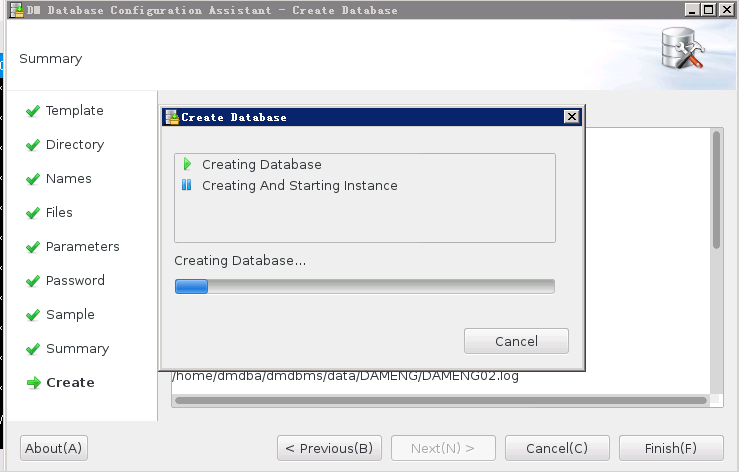
安装过程中会弹出执行脚本会话框,如下图所示。
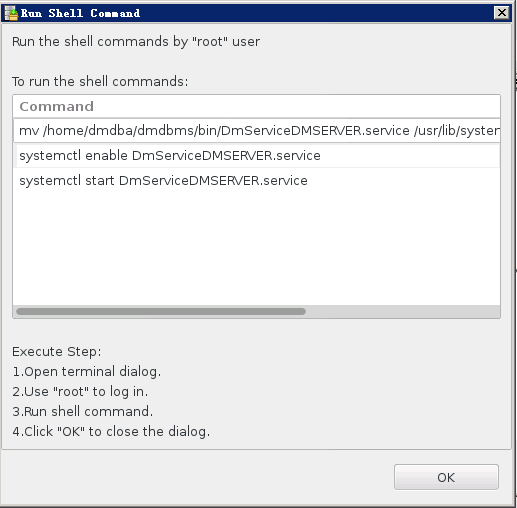
在root用户下执行对应的脚本。

脚本执行完成后,点击OK按钮继续。
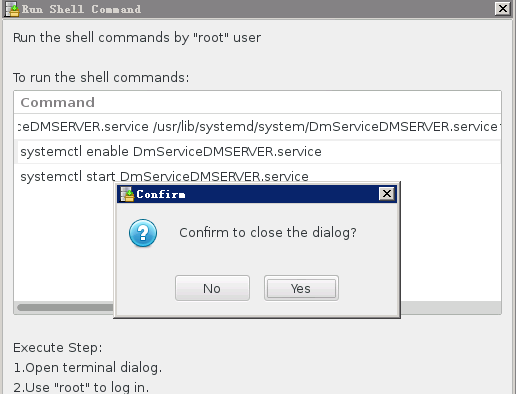
弹出确认会话框,点击Yes确认。会弹出如下界面,提示数据库创建已完成。
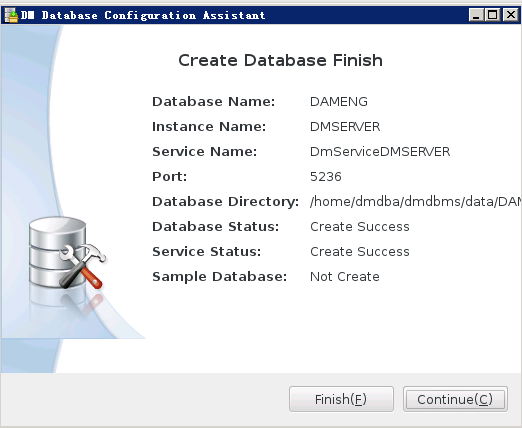
到此处,数据库配置全部完成,如果需要继续其他配置,请点击Continue按钮,如果不需要其他配置,点击Finish按钮。
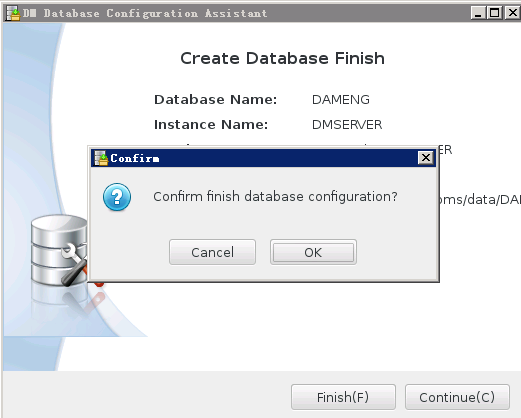
弹出数据库配置完成确认按钮,点击Ok按钮,完成数据库配置。到此处,数据库软件及数据库配置全部完成。
卸载数据库
在确认卸载达梦数据库之前,建议对数据库进行全量备份,然后通过达梦数据库配置助手删除对应的数据库,再通过以下卸载方式中的过程卸载数据库;也可以先使用以下卸载过程卸载数据库,再使用操作系统命令删除数据目录下的数据库文件。
1、图形界面方式卸载数据库
进入达梦数据库安装目录下,此处为/home/dmdba/dmdbms,如下图所示,运行uninstall.sh脚本开始卸载数据库,在弹出的确认会话框中,点击OK按钮继续。
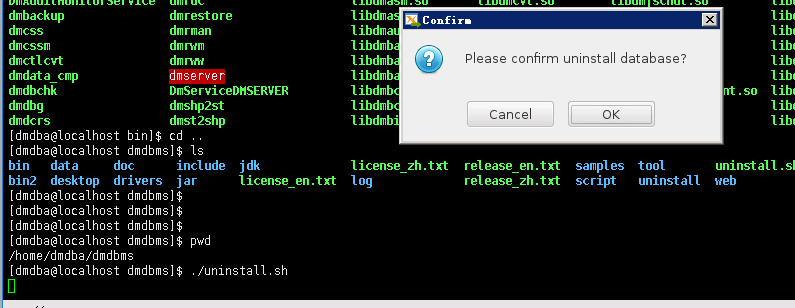
进入数据库卸载信息界面,此处主要是需要确认卸载的数据库目录,是否为计划卸载的数据库目录,如果确认无误,点击uninstall按钮开始卸载数据库。
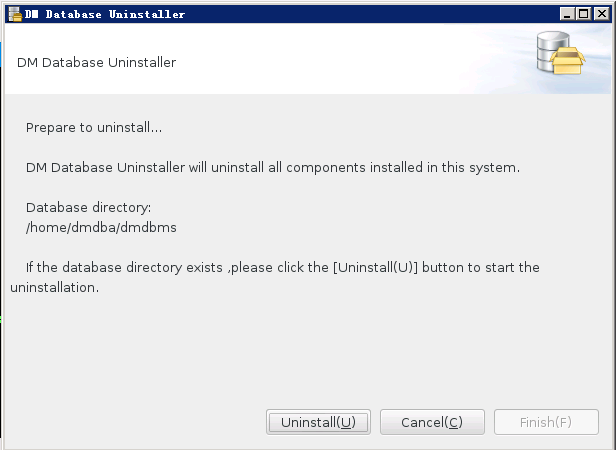
提示数据库正在运行,是否确认卸载,点击Ok继续卸载数据库。
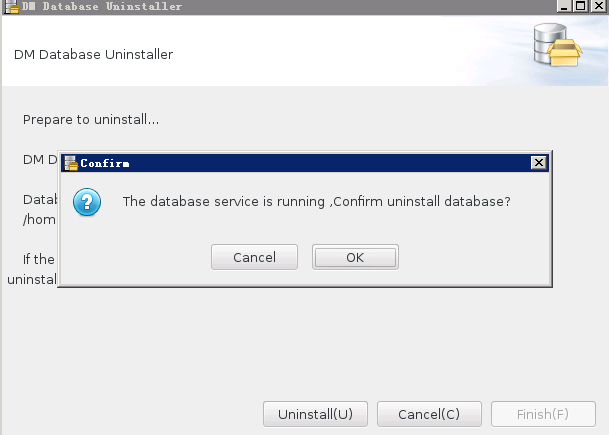
进入卸载进度显示界面,卸载信息详细显示卸载的内容及卸载进度。
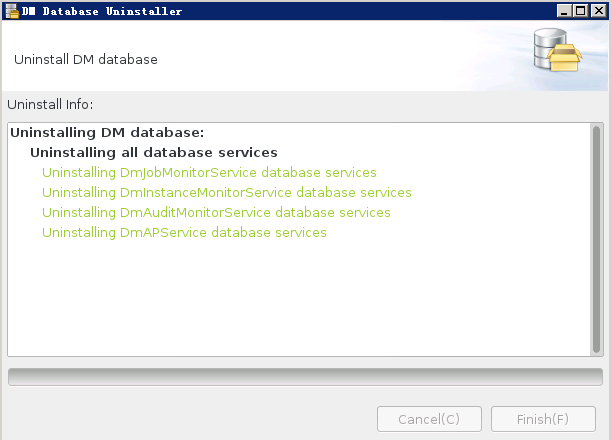
卸载过程中会弹出在root用户下执行脚本的信息,如下图所示。
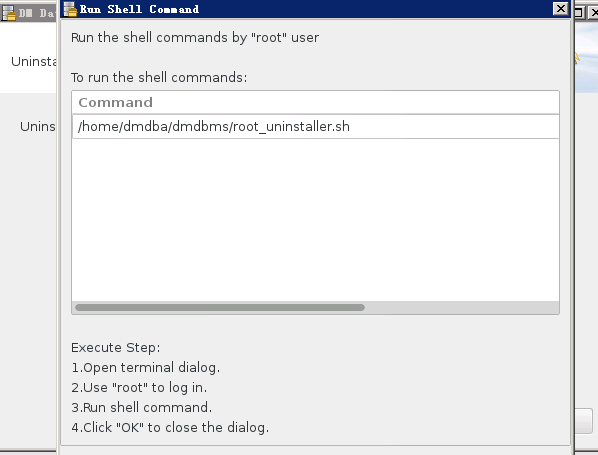
在root用户下执行提示要执行的脚本,如下图所示。

脚本执行完成后,点击提示执行脚本窗口的Ok按钮。
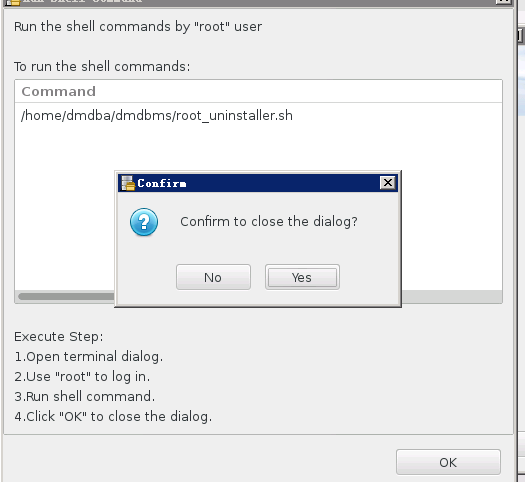
弹出确认信息,点击Yes确认。
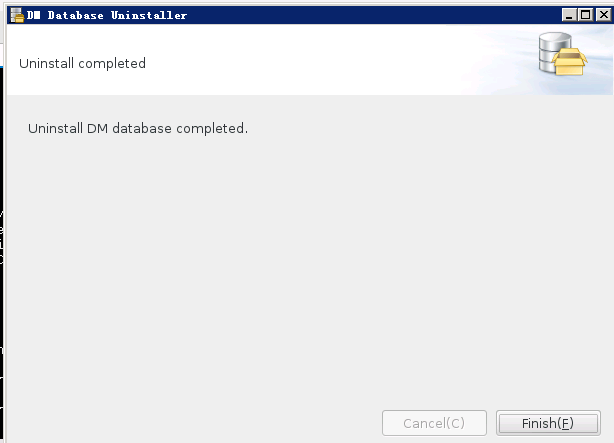
完成数据库卸载,点击Finish按钮,退出数据库卸载向导。
2、命令行方式卸载数据库
用户在 DM 安装目录下,找到卸载程序 uninstall.sh 来执行卸载。
用户执行./uninstall.sh -i命令启动命令行卸载程序,如下图所示。

提示数据库正在运行,输入i参数,按回车键继续卸载。

是否卸载DM数据库,输入Y(y)选择卸载数据库,按回车继续。

是否删除dm_svc.conf文件,可以根据实际情况选择,此处选择删除此文件,输入Y(y)按回车开始卸载数据库,如下图所示。
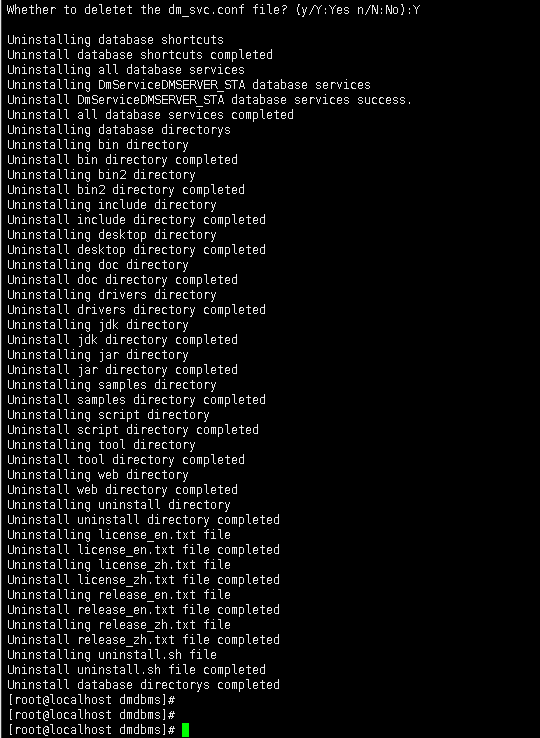
数据库卸载完成。






